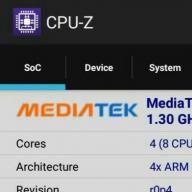Sveiki, dārgie draugi! Šodien mēs uzzināsim, kā nosūtīt dažādus failus citiem sociālā tīkla VKontakte lietotājiem. Šī funkcija var noderēt diezgan bieži, ja esi aktīvs sociālā tīkla lietotājs, kāpēc atvērt e-pastu, ja šeit var nosūtīt visu nepieciešamo.
Pāriesim pie prakses un redzēsim, cik viegli tas viss ir izdarāms.
Kā augšupielādēt VKontakte failu
Mēs to augšupielādēsim sociālā tīkla sadaļā “Dokumenti”, tāpēc mēs atveram savu lapu un noklikšķiniet uz atbilstošās saites kreisajā izvēlnē:
Atvērtajā logā noklikšķiniet uz pogas “Pievienot dokumentu”:

Tiek atvērts logs, kurā ir norādīti lejupielādētā doka ierobežojumi. Tas nedrīkst pārsniegt 200 MB, kā arī pārkāpj autortiesības. Ir norādīti arī atbalstītie veidi. Ja neatradāt nevienu no uzskaitītajiem veidiem, kas jums būtu piemēroti, tad šajā rakstā par to uzrakstīju veselu sadaļu. Izlasiet to zemāk. Tagad, lai augšupielādētu, noklikšķiniet uz pogas “Atlasīt failu”:

Atrodiet vajadzīgo cietajā diskā un noklikšķiniet uz pogas Atvērt:

Mēs gaidām, līdz dokuments tiek ielādēts, un tiek atvērts cits logs. Šajā logā atlasiet dokumenta veidu “Personisks”. Ja iestatīsit iestatījumus šādā veidā, fails nebūs redzams un citiem lietotājiem nebūs pieejams.

Mums dokumentos ir jauns:

Nosūtiet failu ar ziņojumu
Atrodam personu, kurai vēlamies nosūtīt dokumentu, un sākam rakstīt viņam ziņu. Kad esat pabeidzis teksta ievadīšanu, varat ievietot failu. Lai to izdarītu, noklikšķiniet uz pogas “Vairāk” un nolaižamajā sarakstā atlasiet “Dokuments”.

Tiek ielādēts jūsu kontam pievienoto dokumentu saraksts. Pretī vēlamajam noklikšķiniet uz saites “Pievienot”:

Kad dokuments ir augšupielādēts, noklikšķiniet uz pogas “Iesniegt”:

Kā nosūtīt .exe, .html u.c. failu
Tagad mēģināsim nosūtīt failu formātā, kas nav starp atļautajiem. Lai tas būtu paplašinājums.exe. Atvērsim to:

Viņi mums raksta, ka to nevarēja ielādēt, jo tam nevajadzētu būt izpildāmam. Izpildāmais fails ir tikai fails ar paplašinājumu .exe.

Ja nedaudz padomājat, varat saprast, ka, lai sistēma izlaistu šo veidu, jums vienkārši jāmaina tā paplašinājums. To mēs tagad darīsim.
Paplašinājuma maiņa
To var izdarīt pavisam vienkārši Total Commander pārvaldniekā. Ja jums tā nav, tad mēģināsim to izdarīt, izmantojot standarta līdzekļus. Operētājsistēmā Windows 7, tāpat kā jaunākās versijās, vienkārši atveriet mapes iestatījumus, izmantojot “Pārvaldības sistēmu”. Pēc tam dodieties uz cilni “Skatīt”, pēc tam ritiniet uz leju sarakstā un noņemiet izvēles rūtiņu blakus vienumam “Slēpt reģistrēto failu tipu paplašinājumus”. Pēc tam noklikšķiniet uz pogas "Lietot":

Daudzi cilvēki zina, ka jau kādu laiku sociālajā tīklā Vkontakte ir iespējams pārsūtīt failus šādos formātos: mp3 (mūzika); jpg, gif, png, ps, psd (attēli), ppt, pptx (prezentācijas), doc, docx, xls, xlsx, rtf, fb2, djvu, pdf (teksta dokumenti un grāmatas). Tomēr ko darīt, ja pēkšņi vajadzēja pārsūtīt failu *.exe vai citā formātā. Vai pārsūtiet vairākus failus vienlaikus. No tā ir izeja.
1. Paņemiet nepieciešamo(-s) failu(s) un iesaiņojiet to zip arhīvā (attiecīgi šim nolūkam ir nepieciešams instalēts arhivētājs). Tiem, kas nezina, kā to izdarīt: ar peles labo pogu noklikšķiniet uz faila un parādītajā sarakstā atlasiet “Pievienot arhīvam”. Parādīsies logs - tajā kreisajā pusē atlasiet ZIP formātu un noklikšķiniet uz “OK”.

2. Mainiet *.zip paplašinājumu uz *.docx. Ietaupīsim. Kad tiek jautāts “Veikt izmaiņas”, noklikšķiniet uz “Jā”.


Uzmanību! Ja failu paplašinājumi netiek rādīti, rīkojieties šādi. Atveriet cilni "Sākt" -> "Vadības panelis" -> "Mapes opcijas" -> "Skatīt". Pārvietojiet slīdni uz leju un meklējiet uzrakstu "Slēpt reģistrēto failu tipu paplašinājumus" - noņemiet atzīmi no izvēles rūtiņas un noklikšķiniet uz "OK".
3. Pārsūtiet failu citam lietotājam. Noteikti paziņojiet viņam, ka pēc nodošanas, pirms atvēršanas, pagarinājums ir jāmaina atpakaļ. Tas ir *.docx uz *.zip.
P.S. Šī metode ļauj pārsūtīt jebkura veida failus.
Dažreiz rodas iespēja nosūtīt dokumentu. Vai to var izdarīt, izmantojot Vkontakte korespondenci? Jā tu vari. Tomēr ir daži ierobežojumi. Bet tos var apiet. Tagad es jums parādīšu kā nosūtīt failu uz VK.
Kā nosūtīt dokumentu VKontakte?
Atveriet savu lapu un dodieties uz sadaļu "Dokumenti". Šeit noklikšķiniet uz pogas "Pievienot dokumentu".
Tiks atvērts logs, kurā tiks uzskaitīti pieejamie formāti. Tie var būt teksta faili, arhīvi vai animācija (sk.). Noklikšķiniet uz pogas "Atlasīt failu".

Atrodiet un atlasiet vajadzīgo failu datora cietajā diskā. Pēc tam noklikšķiniet uz pogas "Atvērt".

Tas tiks augšupielādēts VK. Izvēlieties tā veidu un pievienojiet etiķeti (ja nepieciešams). Pēc tam noklikšķiniet uz pogas "Saglabāt".

Tagad mums tas jānosūta privātā ziņojumā (sk.). Dodieties uz dialoga logu. Noklikšķiniet uz saspraudes ikonas un izvēlnē atlasiet “Dokuments”.

Jūs redzēsit pievienoto failu sarakstu. Atlasiet to, kuru lejupielādējām iepriekšējā darbībā. Novietojiet peles kursoru virs tā un izvēlnē noklikšķiniet uz "Pievienot".

Tas tiks pievienots ziņojumam. Tagad nosūtiet to (sk.).
Cilvēkam ziņa izskatīsies šādi (sk.).

class="eliadunit">
Pirms lasāt šo rakstu, apskatiet vēl vienkāršāks veids, kā pārsūtīt absolūti visus failus uz VKontakte .
VKontakte ir failu pārsūtīšanas funkcija, taču jūs varat pārsūtīt failus tikai ar tālāk norādītajiem paplašinājumiem: .doc, .docx, .xls, .xlsx, .rtf — teksta dokumenti. .ppt, .pptx, .pdf, .djvu, .fb2 — prezentācijas, grāmatas. .png, .jpg, .gif, .psd, .ps — attēli. .mp3 — mūzika.

Kā rīkoties, ja nepieciešams pārsūtīt faila paplašinājumu, kas nav šajā sarakstā (.exe, .rar, .wav, .avi utt.). Vai, piemēram, jums ir jāpārsūta daudzi mazi faili.
Pirmais solis ir arhivēt failu(s), kas ir jāpārsūta. Pēc tam atlasiet jebkuru attēlu (mūsu piemērā “1.jpg”). Pārvietojiet failus uz jebkura lokālā diska sakni (tas būs nedaudz ērtāk).

Kad sagatavošanās darbs ir pabeigts, jums jāiet uz komandrindu, lai to izdarītu, nospiediet “Win+R” (poga “Win” atrodas starp “Ctrl” un “Alt”). Parādītajā logā laukā "Atvērt" ievadiet "cmd" un noklikšķiniet uz "OK".
Class="eliadunit">

Pēc tam tiks atvērta “Komandu uzvedne”, kurā vispirms jānorāda ceļš uz mapi, kurā atrodas sagatavotie faili (mūsu gadījumā tā ir vietējā diska E sakne:). Lai to izdarītu, ievadiet “E:” un nospiediet “Enter”.

Pēc tam ievadiet šādu komandu: " kopēt /b 2.jpg+1.rar new.jpg” un nospiediet „Enter”. “kopija /b” ir vispārīgā daļa, pēc tam nāk attēla faila nosaukums (2.jpg) + arhīva faila nosaukums (1.rar) un ar atstarpi atdalīts jaunā attēla (jauns. jpg).

Rezultātā tiek izveidots jauns fails - " jauns.jpg”, kuru var atvērt, izmantojot arhivētāju (WinRAR, 7-Zip utt.) Tagad šo attēlu, kurā ir visi faili, var pārsūtīt, izmantojot VKontakte.

Gadījumā, ja jums ir jāpārsūta lieli vai lieli faili draugam vai vairākiem cilvēkiem, praktisks veids, kā pārsūtīt failus, ir tos pārsūtīt, izmantojot torrents .
Jūs vēlaties pārsūtīt saglabātos failus datorā, izmantojot sociālo tīklu VKontakte, vai varbūt nosūtīt vai arhivēt, bet nezināt, kā to izdarīt. Materiāls par faila nosūtīšanu kontaktpersonai ir detalizētas instrukcijas ar pievienoto dokumentu piemēriem, kurus varat nosūtīt saviem draugiem.
Sāksim ar vienkāršiem failiem, kurus var pievienot ziņās un komentāros sev tīkamām publikācijām Krievijas populārākajā sociālajā platformā VKontakte, un tad pateiksim, kādus citus formātus atbalsta funkcija [Dokuments].
Kā nosūtīt kontaktā
Lai nosūtītu vai pievienotu VKontakte ierakstu vai ziņu, vispirms tas ir jāsaglabā mapē [Dokumenti]. Piemēram, ja jums patika dzīvs attēls trešās puses vietnē, ar peles kreiso taustiņu noklikšķiniet, lai to saglabātu datorā un pēc tam lejupielādētu savos dokumentos.

Pēc tam attēls tiks automātiski pievienots jūsu lejupielādētajiem [Dokumentiem], šai darbībai tiks pievienots raksturīgs uzraksts uznirstošajā logā ar aktīvu saiti [Fails saglabāts sadaļā Dokumenti]. Pēc šīs vienkāršās darbības varat izmantot VKontakte vietnes kreiso izvēlni, proti, aktīvo lauku [dokumenti], lai skatītu visus saglabātos failus.
Piezīme:
Ja cilne [Dokumenti] netiek parādīta kreisajā izvēlnē, tā ir jāiespējo, atverot izvēlni [Mani iestatījumi] un atzīmējot izvēles rūtiņu ar atbilstošo nosaukumu.

Tagad vēlaties, piemēram, atstāt komentāru par ierakstu, kas jums patika, un vienlaikus pievienot oriģinālu attēlu, ko nesen pievienojāt savam [Dokumentu] arsenālam. Lai to izdarītu, atlasiet ierakstu un noklikšķiniet uz aktīvā loga [Komentārs...], pēc tam virziet peles kursoru virs uzraksta [Pievienot] un nolaižamajā sarakstā atlasiet [Dokuments] un noklikšķiniet uz tā.

Šī komanda parādīs uznirstošo logu, kurā tiks parādīti visi jūsu lejupielādētie dokumenti un attēli, tostarp. Tagad atliek tikai izvēlēties dokumentu, kuru vēlaties pievienot sev tīkamajam ierakstam, tas tiek darīts izmantojot pogu [Pievienot], noklikšķinot uz kura fails parādīsies jūsu komentārā, un viss, kas jums jādara ir noklikšķiniet uz pogas [Iesniegt].

Piezīme:
Ja vēlaties redzēt pievienotā faila attēlu, jums vienkārši jānovieto peles kursors virs dokumenta sīktēla. Tādējādi varat nosūtīt failu kontaktpersonai, jebkurai publikācijai grupā vai publiskajā lapā, kā arī drauga sienā.
Kā nosūtīt failu uz VKontakte ziņojumu
Gandrīz identiska failu nosūtīšanas metode tiek izmantota arī ziņojumos, apskatīsim to tuvāk. Atlasiet kontaktā lietotāju, kuram vēlaties nosūtīt failu ar ziņojumu, un tādā pašā veidā kā iepriekš aprakstītajos norādījumos, pārvietojiet kursoru virs uzraksta [Pievienot]. Pēc tam atkal aktīvā cilne [Dokuments] un noklikšķiniet uz tās. Tādā pašā veidā kā pirmajā opcijā “kā nosūtīt kontaktā”, atlasiet vajadzīgo failu un noklikšķiniet uz [Pievienot].

Fails, kā redzat, parādīsies tieši zem ziņojuma ievades loga, tagad varat pievienot tekstu un pēc tam izmantot pogu [Sūtīt], lai nosūtītu dokumentu pretiniekam.
Kā nosūtīt zip arhīvu, izmantojot ziņojumu kontaktpersonai
Šodien, lai nosūtītu arhīvu, nav nepieciešamas nekādas papildu darbības, piemēram, formāta maiņa vai failu izpakošana. Varat nosūtīt arhivētu ziņojumu jebkuram lietotājam, un to varat izdarīt tieši no lapas, izmantojot dialoglodziņus, pat ja fails vēl nav pievienots jūsu [Dokumentiem].
Lai nosūtītu zip arhīvu ar ziņojumu, komandas jāizpilda tāpat kā iepriekšējos aprakstos; [Pievienot], pēc tam atlasiet [Dokuments] un uznirstošajā logā noklikšķiniet uz aktīvā lauka [Augšupielādēt jaunu failu].

Pēc tam personālajā datorā atlasiet faila formātu un noklikšķiniet uz Atvērt. Fails tiks automātiski ielādēts gan ziņojumā, gan jūsu [Dokumentos], un tagad varat izmantot pogu [Sūtīt], lai nosūtītu ziņojumu vajadzīgajam lietotājam vai VKontakte draugam.

Piezīme:
Vienīgais trūkums zip failu un ne tikai šī formāta pārsūtīšanā ir nosūtītā vai lejupielādētā faila lielums, tas nedrīkst pārsniegt 200 MB.
Kā kontaktpersonai nosūtīt neatbalstītus failus
Nav daudz neatbalstītu failu, kurus var augšupielādēt kontaktpersonā, un, visticamāk, ar šādām grūtībām jūs nesastapsities, taču, ja tā tomēr notiek, tad šeit ir daži padomi, kā to novērst. Lai augšupielādētu failu, kuru kontaktpersonu vietne neatbalsta, jums tas vienkārši jāpārdēvē, citiem vārdiem sakot, jāievieto citā formātā. Piemēram, jūs mēģināt nosūtīt failu [. exe], un sistēma to neatbalsta, sociālā. VKontakte tīkls, lai labotu šo kļūdu, ir jāmaina formāts. Izmantojot personālo datoru, jūs atrodat šo failu un, piemēram, izmantojot jebkuru failu pārvaldnieku, nomainiet formātu uz atbalstītu un pēc tam, saskaņā ar jums jau pazīstamajiem norādījumiem, ielādējiet to savos dokumentos.
Fails kontaktā
Strukturālajā materiālā par faila nosūtīšanu kontaktpersonai ir apkopotas instrukcijas un atbildes uz gandrīz visām šī pieprasījuma pamata tēmām. Mēs ceram, ka šeit katrs atradīs atbildi uz savu jautājumu. Ja zināt vienkāršākas metodes vai VK jauninājumus attiecībā uz failu nosūtīšanu kontaktpersonām, mēs priecāsimies, ja padalīsieties ar tiem, izmantojot īpašu komentāru veidlapu.
Kļūsti populārāks Instagram. Pasūtiet patīk un abonentus.
Pasūtījumu var veikt līdz .